OpenOffice – это бесплатный офисный пакет, который предлагает множество возможностей для создания и отображения различных типов документов. Одной из самых полезных функций программы является создание и редактирование таблиц. С помощью OpenOffice вы можете легко создавать таблицы для организации данных, проведения анализа или создания графиков.
В этом руководстве мы подробно рассмотрим процесс создания таблицы в OpenOffice. Начнем с шагов по открытию программы и выбору подходящего листа. Затем мы рассмотрим различные способы создания таблицы, включая ручное создание и импорт данных из других форматов. Также мы рассмотрим основные функции редактирования таблиц, такие как изменение размеров ячеек, добавление и удаление строк и столбцов, а также форматирование данных.
В дополнение к основным функциям, OpenOffice также предлагает различные дополнительные возможности для работы с таблицами. Вы можете использовать фильтры, сортировки и расчеты в таблицах, а также создавать сводные таблицы для анализа данных. Эти функции позволяют вам максимально использовать таблицы OpenOffice для вашей работы или проекта.
Так что, если вам нужно создать таблицу для организации данных, анализа или отображения результатов, OpenOffice – отличный выбор. Воспользуйтесь нашим подробным руководством, чтобы быстро освоить основы работы с таблицами в OpenOffice и использовать все их возможности в своей работе!
Создание таблицы в OpenOffice: шаг за шагом
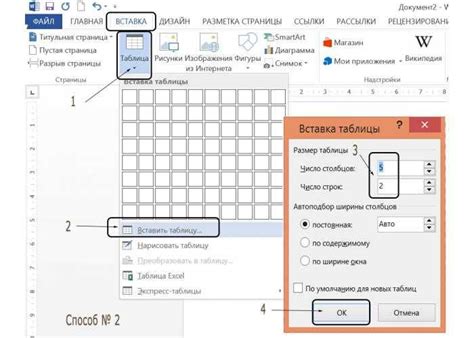
Создание таблицы в OpenOffice может быть очень полезным при выполнении различных задач, начиная от оформления данных и заканчивая созданием сложных отчетов. В этом руководстве мы пошагово рассмотрим процесс создания таблицы в OpenOffice.
- Откройте OpenOffice и выберите нужный документ, в котором хотите создать таблицу.
- Кликните на место в документе, где вы хотите разместить таблицу.
- Нажмите на кнопку "Вставить" в верхней панели инструментов и выберите "Таблица".
- В появившемся окне настройки таблицы выберите необходимые параметры, такие как количество строк и столбцов, размеры и стиль границ.
- Кликните на кнопку "ОК", чтобы создать таблицу.
- Теперь вы можете начать заполнять таблицу данными. Просто кликните на ячейку и введите нужную информацию.
- Вы можете изменить форматирование таблицы, например, изменить шрифт, цвет фона и другие параметры, используя панель инструментов OpenOffice.
- Если вам нужно добавить новую строку или столбец, кликните правой кнопкой мыши на ячейке, выберите "Вставить" и выберите нужную опцию.
- Если вам нужно удалить строку или столбец, выберите ячейки, которые вы хотите удалить, кликните правой кнопкой мыши и выберите "Удалить".
- Не забудьте сохранить свою работу, чтобы не потерять все изменения в таблице.
Теперь вы знаете, как создать таблицу в OpenOffice. Примените эти знания в своей работе и наслаждайтесь удобством работы с данными!
Установка OpenOffice и открытие редактора документов
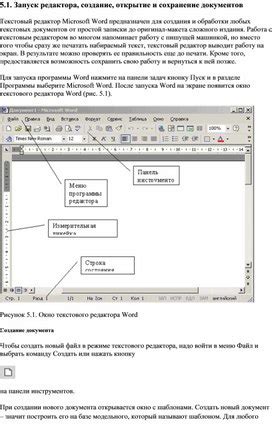
Чтобы установить OpenOffice, следуйте этим шагам:
- Перейдите на официальный веб-сайт OpenOffice.
- Скачайте установочный файл для вашей операционной системы.
- Запустите скачанный файл и следуйте инструкциям мастера установки.
- После завершения установки, откройте OpenOffice.
После запуска OpenOffice, вы увидите список доступных программ. Чтобы открыть редактор документов, выберите "Документ текстового редактора".
Теперь вы можете начать создание своей таблицы в OpenOffice и воспользоваться всеми инструментами, которые он предлагает.
Открытие вкладки "Таблица" и выбор размеров и стилей таблицы
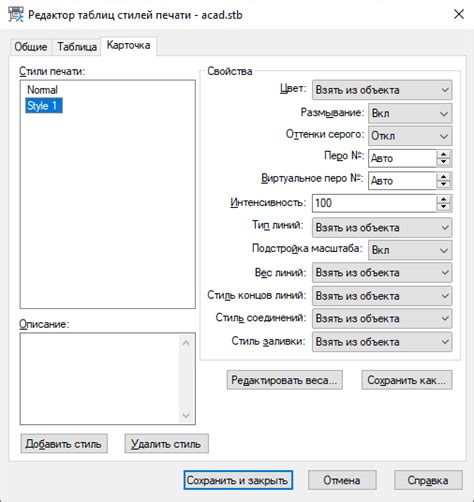
Чтобы создать таблицу в OpenOffice, необходимо открыть вкладку "Таблица", которая находится в верхней части программы. Для этого нужно нажать на вкладку "Таблицы" и выбрать первый пункт меню "Таблица". После этого откроется окно "Вставка таблицы", в котором можно задать количество строк и столбцов для таблицы.
В окне "Вставка таблицы" также можно выбрать дополнительные параметры для таблицы, такие как ширина и высота столбцов, выравнивание текста, а также стиль таблицы. Ширина и высота столбцов могут быть заданы в процентах или в пикселях. Выравнивание текста можно выбрать по вертикали и горизонтали.
Стиль таблицы определяет внешний вид ячеек, границ и заливки таблицы. В OpenOffice имеется несколько предустановленных стилей таблицы, которые можно выбрать из выпадающего списка в окне "Вставка таблицы". Подобно стилям текста, стили таблицы могут быть изменены и настроены в соответствии с индивидуальными потребностями.
После выбора всех необходимых параметров для таблицы, можно нажать на кнопку "ОК", чтобы вставить таблицу в документ. Теперь она появится в открытом документе, и вы сможете заполнять ее данными или настраивать ее внешний вид по желанию.
Добавление, редактирование и форматирование данных в таблице

После создания таблицы в OpenOffice, можно легко добавлять, редактировать и форматировать данные в ней. В этом разделе мы рассмотрим основные способы выполнения этих операций.
Добавление данных
Чтобы добавить новую ячейку или строку в таблицу, вы можете просто щелкнуть правой кнопкой мыши в нужном месте и выбрать соответствующий пункт меню. Кроме того, можно использовать комбинацию клавиш Ctrl+Shift+Plus для вставки новой строки или Ctrl+Plus для добавления новой ячейки в текущую строку.
Редактирование данных
Для редактирования содержимого ячейки, просто кликните по ней дважды и начните вводить новые данные. Если вы хотите изменить форматирование текста внутри ячейки, выделите его и используйте соответствующие инструменты на панели инструментов форматирования.
Форматирование данных
OpenOffice предлагает широкий выбор инструментов для форматирования данных в таблице. Вы можете изменить шрифт, размер текста, цвет фона ячеек, добавить границы и многое другое. Для форматирования выбранной ячейки или группы ячеек, используйте панель инструментов форматирования или щелкните правой кнопкой мыши на области таблицы и выберите нужные параметры из контекстного меню.
Теперь, когда вы знаете, как добавлять, редактировать и форматировать данные в таблице OpenOffice, вы можете легко создавать профессионально выглядящие таблицы для вашего проекта или документа.